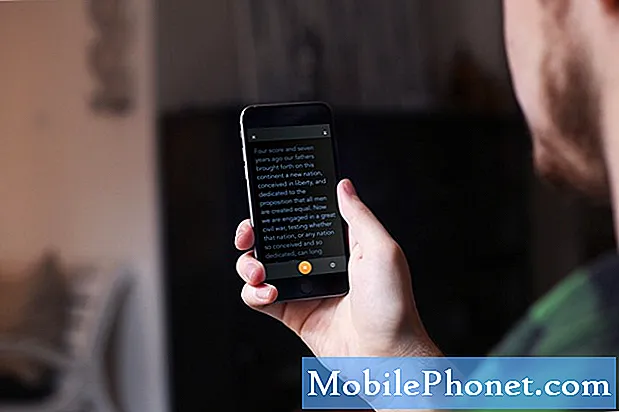#Samsung #Galaxy # S9, şu anda piyasada bulunan en iyi amiral gemisi telefonlarından biridir. Telefon, hem ön hem de arkada Corning Gorilla Glass bulunan bir Alüminyum çerçeveden yapılmış sağlam bir yapı kalitesine sahiptir. Kaputun altında 4GB RAM'li bir Snapdragon 845 işlemci varken güzel bir 5,8 inç Süper AMOLED ekrana sahip. Bu sağlam performans gösteren bir telefon olmasına rağmen, bugün ele alacağımız bazı sorunların ortaya çıkabileceği durumlar vardır.Sorun giderme serimizin bu son bölümünde, Galaxy S9'un yeni metin mesajları sorununu göstermeyi bıraktığını ele alacağız.
Bu konuda bir Samsung Galaxy S9 veya başka bir Android cihazınız varsa, bu formu kullanarak bizimle iletişime geçmekten çekinmeyin. Cihazınızla ilgili endişeleriniz konusunda size yardımcı olmaktan mutluluk duyarız. Bu, hiçbir koşul olmadan sunduğumuz ücretsiz bir hizmettir. Bununla birlikte, bizimle iletişime geçtiğinizde, doğru bir değerlendirme yapılabilmesi ve doğru çözümün verilebilmesi için mümkün olduğunca ayrıntılı olmaya çalışmanızı rica ediyoruz.
Samsung Galaxy S9 Yeni Metin Mesajlarını Göstermeyi Durdurdu Nasıl Onarılır
Sorun:2 aylık Samsung galaxy s9'umun mesajlaşma uygulaması, son birkaç gündür 3 konuşma için gönderip aldığım yeni mesajları göstermeyi bıraktı. Hala mesajları alıyorum ve hala bildirimlerimde görünüyorlar, ancak uygulamada görünmüyorlar. Yine de mesaj gönderebilirim, ancak herhangi bir şekilde gönderilip gönderilmediğini göstermiyor; Bunu biliyorum çünkü onlardan birine mesaj attım ve cevapları ekranımda metni aldıklarını belirten bir bildirim olarak belirdi. Telefonu yeniden başlatmayı, ayarlarımdaki uygulamanın önbelleğini ve verilerini temizlemeyi denedim ve telefonunu kapatmayı, işaretler veya yanlış yerleştirme olup olmadığını kontrol etmek için sim kartı çıkarmayı ve tekrar takmayı denedim. Teşekkürler yardımınız için.
Çözüm: Bu sorunu gidermeden önce, telefonunuzun en son yazılım sürümünde çalıştığından emin olmak her zaman en iyisidir. Bir yazılım güncellemesi varsa, önce onu indirip yüklemenizi öneririm.
Kısa mesaj uygulamasının Uygulama simgesi rozetlerini açın
Yapmanız gereken ilk şey, metin mesajlaşma uygulamasının bildirim ayarının doğru şekilde yapıldığından emin olmaktır.
- Bir Ana ekrandan, uygulamalar ekranına erişmek için ekranın ortasından yukarı veya aşağı kaydırın.
- Mesajlar'a dokunun
- Varsayılan SMS uygulamasını değiştirmeniz istenirse, onaylamak için EVET'e dokunun.
- Menü simgesine dokunun
- Ayarlar'a dokunun.
- Bildirimler'e dokunun.
- Açmak için Mesajlar anahtarına dokunun
- Açmak için Uygulama simgesi rozetlerine dokunun
Yazılımdan sıfırlama yapın
Bu sorunun, telefon yazılımını yenileyeceği için telefonu yeniden başlatarak çözülebileceği durumlar vardır.
- Cihaz kapanana kadar (yaklaşık 10 saniye) Güç + Sesi kısma düğmelerini basılı tutun.
- Bakım Önyükleme Modu ekranı göründüğünde Normal Önyükleme'yi seçin. Mevcut seçenekler arasında geçiş yapmak için ses düğmelerini ve seçmek için sol alt düğmeyi (ses düğmelerinin altında) kullanın.
Kısa mesaj uygulamasının önbelleğini ve verilerini temizleyin
Bu sorunun mesajlaşma uygulamasındaki bozuk geçici verilerden kaynaklanabileceği durumlar vardır. Bunu düzeltmenin en iyi yolu, kısa mesaj uygulamasının önbelleğini ve verilerini temizlemektir.
- Bir Ana ekrandan, uygulamalar ekranına erişmek için ekranın ortasından yukarı veya aşağı kaydırın.
- Ayarlar'a ve ardından Uygulamalar'a gidin.
- Tüm uygulamalar'ın seçili olduğundan emin olun (sol üst).
- Bulun ve kısa mesaj uygulamasını seçin.
- Depolama'ya dokunun.
- CLEAR CACHE'a dokunun.
- Bir Ana ekrandan, uygulamalar ekranına erişmek için ekranın ortasından yukarı veya aşağı kaydırın.
- Ayarlar - Cihaz bakımı - Depolama bölümüne gidin.
- ŞİMDİ TEMİZLE'ye dokunun.
Sorunun Güvenli Modda olup olmadığını kontrol edin
Bazen indirdiğiniz bir uygulama bu soruna neden olabilir. Durumun bu olup olmadığını kontrol etmek için, yalnızca önceden yüklenmiş uygulamaların bu modda çalışmasına izin verildiğinden telefonu Güvenli Modda başlatmanız gerekecektir. Sorun bu modda ortaya çıkmazsa, soruna hangi uygulamanın neden olduğunu bulmanız ve ardından kaldırmanız gerekir.
- Kapat istemi görünene kadar Güç düğmesini basılı tutun ve ardından bırakın.
- Güvenli mod istemi görünene kadar Kapat'a dokunun ve basılı tutun, ardından bırakın.
- Onaylamak için Güvenli mod'a dokunun.
Telefon verilerinizi yedekleyin ve ardından fabrika ayarlarına sıfırlayın
Dikkate alınması gereken son sorun giderme adımı fabrika ayarlarına sıfırlamadır. Bu, telefonunuzu orijinal fabrika durumuna geri döndürecektir. Bu prosedürü uygulamadan önce telefon verilerinizi yedeklediğinizden emin olun.
- Ana ekrandan, Uygulamalar tepsisini açmak için boş bir noktada yukarı kaydırın.
- Ayarlar> Bulut ve hesaplar> Yedekle ve geri yükle'ye dokunun.
- İstenen ayara gitmek için aşağıdaki kaydırıcılara dokunun: Verilerimi yedekle, Otomatik geri yükle.
- Ana Ayarlar menüsüne ulaşana kadar Geri tuşuna (sağ altta) dokunun.
- Genel Yönetim> Sıfırla> Fabrika verilerine sıfırla'ya dokunun.
- Ekranın altına gidin ve SIFIRLA> TÜMÜNÜ SİL'e dokunun.
- Ekran kilidiniz açıksa, kimlik bilgilerinizi girin.
- Samsung hesabınızı doğrulamanız istenirse, parolayı girin ve ardından ONAYLA'ya dokunun.
- Cihazın sıfırlama sırasını bitirmesini bekleyin.